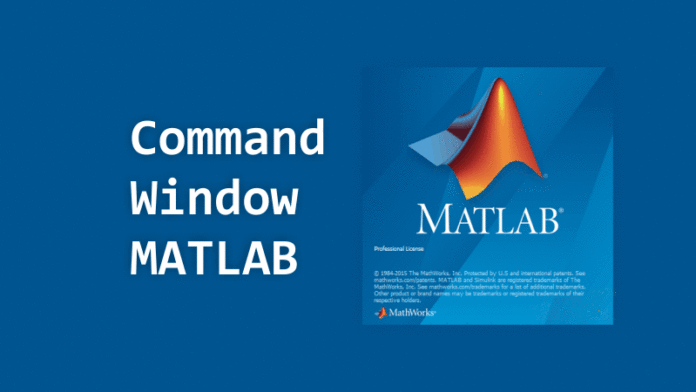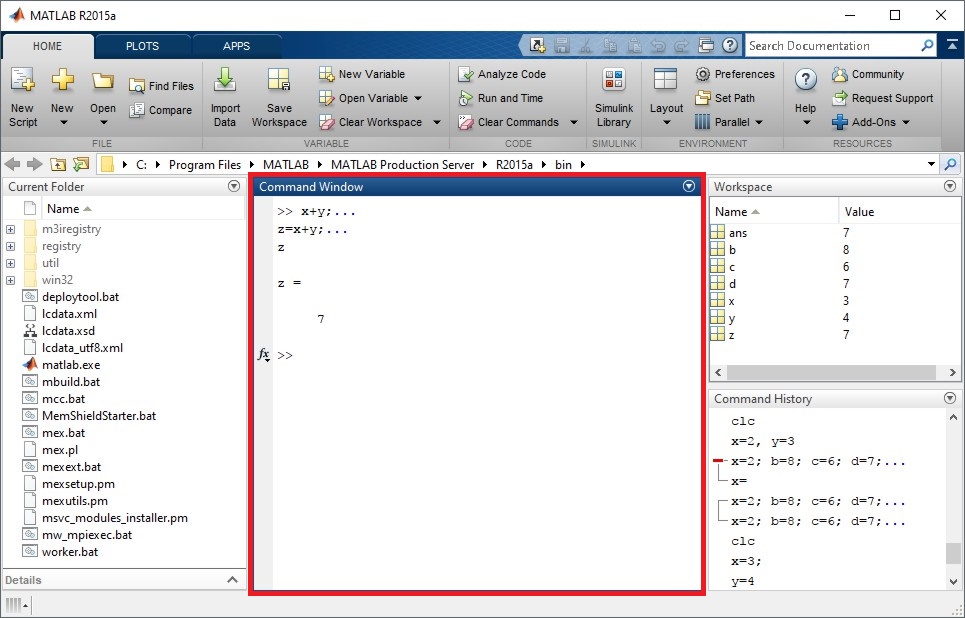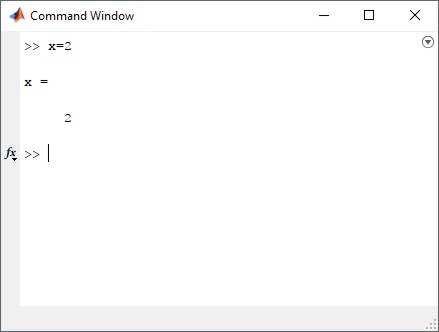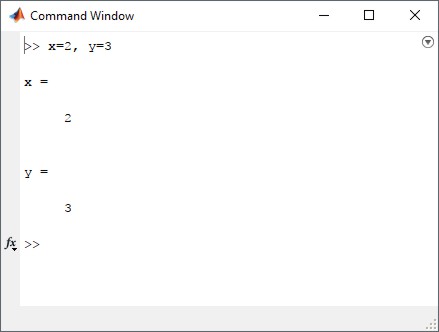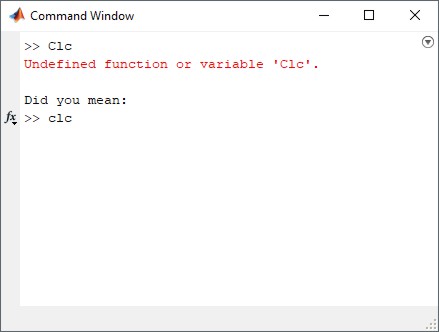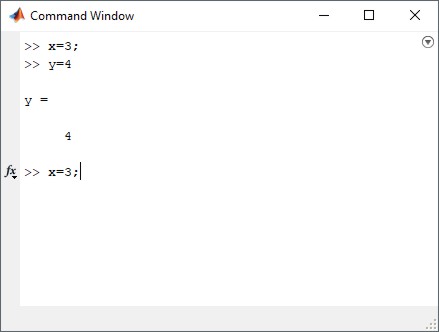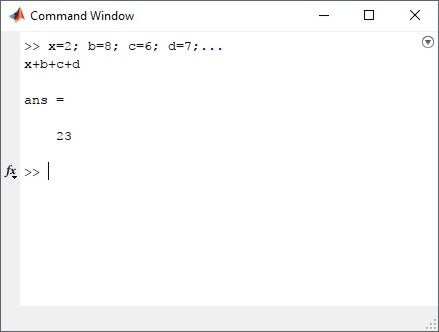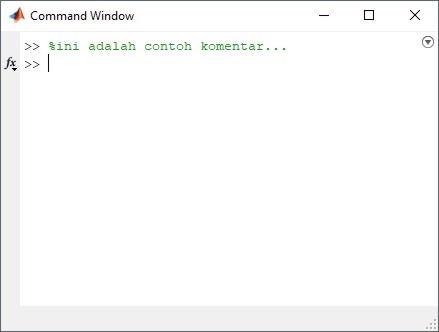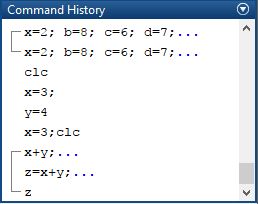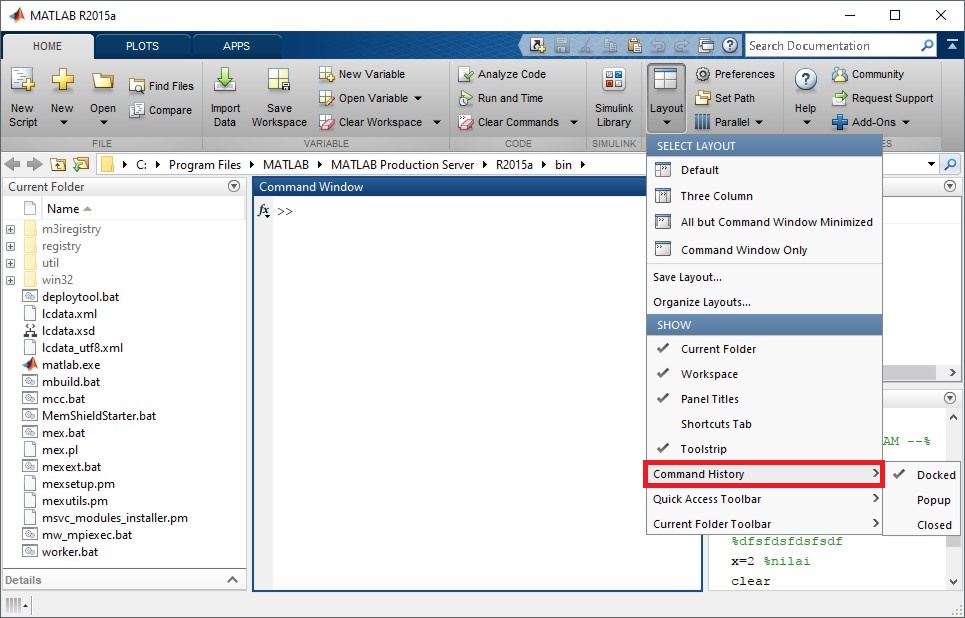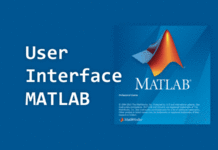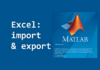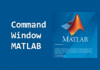A. Pengertian Command Window MATLAB
Command Window adalah jendela utama untuk melakukan eksekusi perintah, membuka jendela baru, menjalankan Toolbox dan manajemen software pada MATLAB. Pada tutorial ini dijelaskan cara menggunakan command window pada MATLAB.
Baca juga: Antarmuka Pengguna atau User Interface MATLAB
B. Langkah Dasar Menggunakan Command Window
Berikut langkah-langkah dasar yang perlu diketahui saat menggunakan program dengan MATLAB.
-
Penunjuk Command Prompt ">>"
Untuk menulis kode MATLAB dimulai dengan klik pada penunjuk command prompt ">>".
-
Tombol "Enter"
Setelah selesai menulis kode tekan "Enter" untuk menjalankan kode (run).
-
Tanda Koma
Beberapa kode perintah dapat ditulis dalam satu baris kode dan dipisahkan dengan tanda koma ( , ).
-
Koreksi Otomatis
MATLAB dapat melakukan koreksi kode saat terjadi kesalahan ketik dan anda dapat mengulang eksekusi perintah tersebut.
-
Memanggil Kode Sebelumnya
Anda dapat mengambil ulang kode yang telah anda eksekusi sebelumnya dengan menggunakan tombol arah ke atas ( ↑ ) atau ke bawah ( ↓ ).
-
Memenggal Kode yang Panjang ( ... )
Jika kode perintah terlalu panjang anda dapat menulisnya di baris setelahnya. Anda dapat melakukan dengan menulis 3 titik ( ... ) pada baris sebelumnya.
C. Fundamental Penulisan Syntax MATLAB
Berikut syntax-syntax dasar yang perlu diketahui sebelum membuat kode program dengan menggunakan MATLAB.
-
Semicolon ( ; )
Semicolon digunakan untuk menjalankan perintah tanpa menampilkan output langsung di command window. Semicolon juga digunakan untuk menjalankan banyak perintah. Semicolon tidak menampilkan output langsung pada command window.
-
Persen ( % )
Persen digunakan untuk membuat komentar pada kode yang anda tulis. Persen ditulis sebelum kode, ketika anda menekan Enter, kode tidak akan dieksekusi.
-
clc
Perintah ini digunakan untuk membersihkan layar command window. Perintah ini tidak berpengaruh terhadap variabel-variabel yang anda eksekusi sebelumnya.
-
clear
Perintah clear digunakan untuk menghapus semua variabel-variabel pada workspace.
-
ans
ans adalah kependekan dari answer, kata ini akan muncul ketika menjalankan perintah dengan operasi tertentu.
-
help
Perintah help berfungsi memberikan bantuan mengenai syntax-syntax pada MATLAB dan Simulink.
-
Command History
Command history berfungsi untuk memperlihatkan riwayat eksekusi perintah yang anda lakukan walaupun anda telah melakukan perintah "clc". Apabila anda tidak melihat Command History anda dapat menampilkan dengan klik pada "Environment" > "Command History" > "Docked" seperti gambar berikut
-
exit
Perintah exit digunakan untuk menutup software MATLAB.
Baca juga: Daftar Isi Tutorial MATLAB
Sekian artikel Cara Menggunakan Command Window MATLAB. Nantikan artikel menarik lainnya dan jangan lupa share artikel ini ke kerabat anda. Terima kasih…